Чтобы быстро выйти со всех аккаунтов в браузере на компьютере, нужно удалить файлы “куки”. Для выхода на других устройствах будем заходить в настройки сервисов.
Вариант 1: Веб-сайт
Через браузер на компьютере произвести выход из учетной записи Google на других устройствах можно двумя способами, деактивировав сразу все сеансы или отставив некоторые на свое усмотрение. При этом не стоит забывать и про вариант с отключением каждого нужного девайса по отдельности, используя стандартную возможность выхода, рассмотренную в соответствующей инструкции на сайте.
Способ 1: Изменение пароля
Наиболее простой и вместе с тем единственный доступный на сегодняшний день метод выхода из Гугл-аккаунта сразу на всех гаджетах заключается в смене действующего пароля. Для этого необходимо посетить параметры учетной записи и на вкладке «Безопасность» в разделе «Пароли» внести нужные изменения, подробно описанные нами в отдельной статье.
Подробнее: Изменение пароля от аккаунта Google
Как Выйти из Гугл Аккаунта на Всех Устройствах

Обратите внимание, что выход таким образом приведет к деактивации учетной записи сразу на всех устройствах, включая используемое, синхронизацию в Google Chrome, привязанный аккаунт на Android и даже авторизацию в различных приложениях. Также учтите, что способ не имеет альтернатив, так как прочие варианты в любом случае требуют отключения сеансов вручную.
Способ 2: Удаление устройств
Еще один и вместе с тем последний способ деактивации аккаунта Google на разных устройствах требует ручного удаления ненужных сеансов через специальный раздел настроек. После удаления учетная запись деактивируется везде, будь то обычный вход через браузер или привязанный смартфон на платформе Android.
Перейти к настройкам аккаунта Google
- Воспользуйтесь представленной выше ссылкой, чтобы открыть главную страницу с параметрами учетной записи, и переключитесь на вкладку «Безопасность».
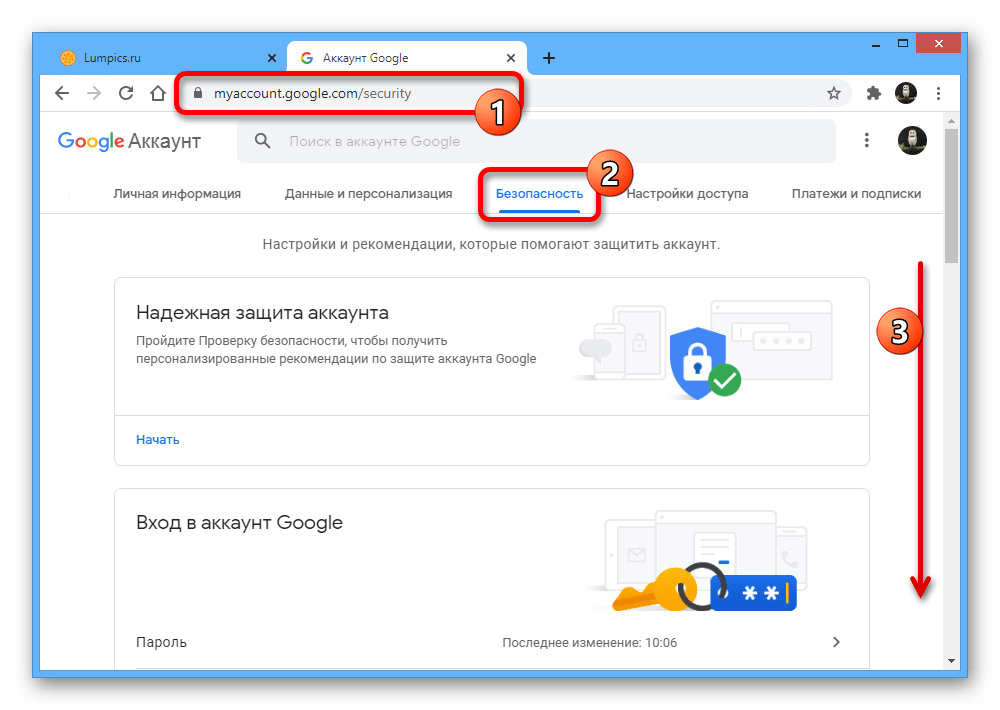
Пролистайте данный раздел до блока «Ваши устройства» и в нижней части нажмите кнопку «Управление устройствами». Также можете сразу отсюда выбрать одно из двух последних устройств.

В рамках подраздела «Устройства, на которых вы вошли в аккаунт», выберите один из вариантов, который хотите удалить, и кликните по значку с тремя вертикально расположенными точками. Через представленное меню выполните «Выход».
Как очистить кэш браузера на телевизоре LG
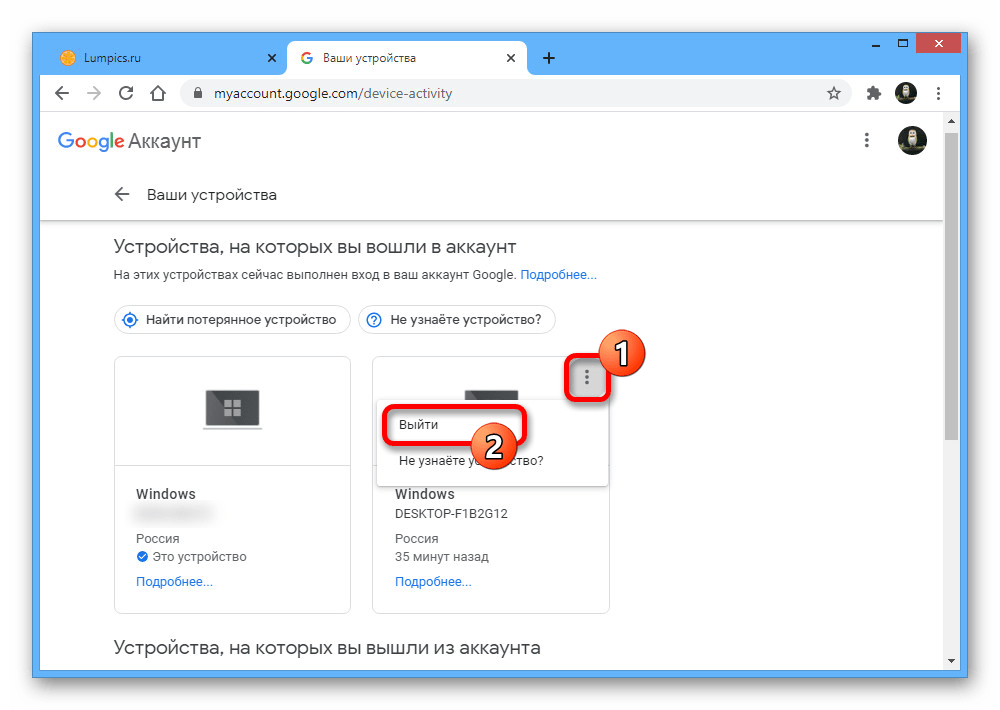
Кроме этого, можно открыть подробную информацию о сеансе и для деактивации воспользоваться кнопкой «Выйти».
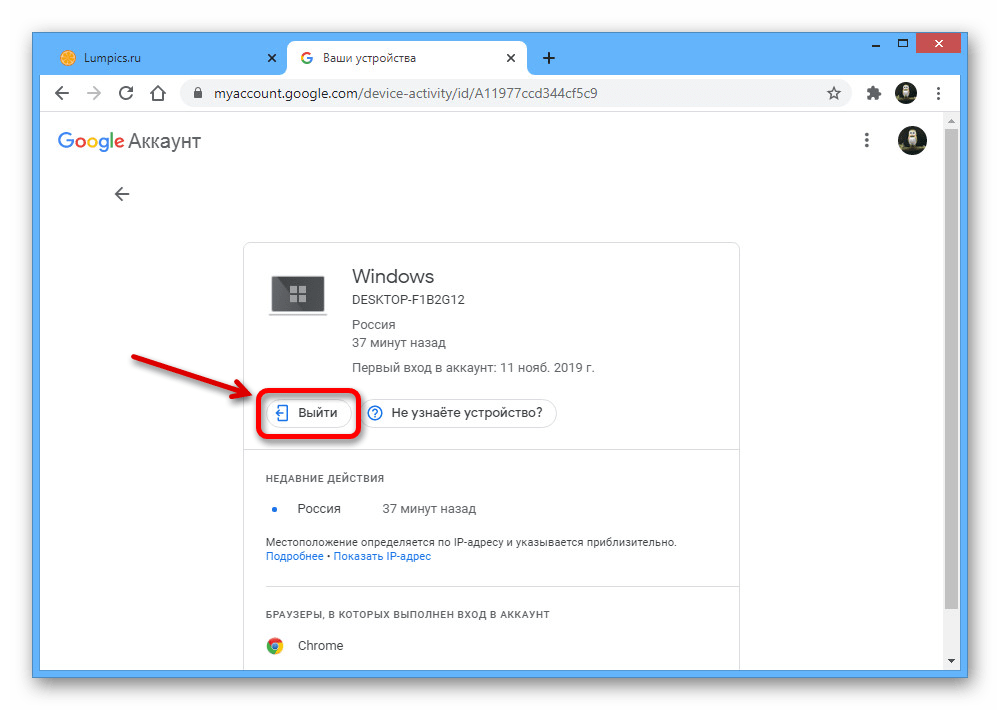
Оба варианта требуют подтверждения процедуры через всплывающее окно. Только после этого учетная запись будет отключена.
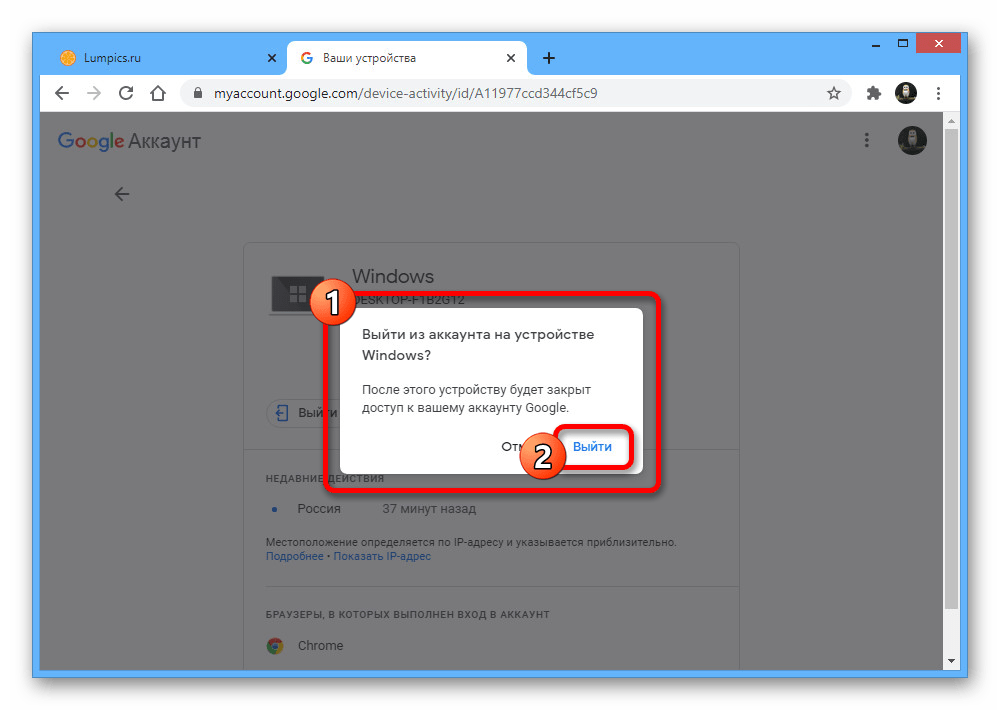
Для того чтобы выйти сразу на нескольких устройствах, действия придется повторять до тех пор, пока в блоке «Устройства, на которых вы вошли в аккаунт» не останется других сеансов. При этом учитывайте, что с текущего устройства удалить аккаунт можно лишь классическим способом, так как в данном разделе нужной кнопки не будет.
Как выйти со всех сайтов в Google Chrome
Этого достаточно, чтобы вышло с аккаунтов на всех сайтах в этом браузере. Если нужно максимально «зачистить следы», то поставьте все галочки, а особенно:
- История браузера: удалит список всех посещённых страниц;
- Изображения и другие файлы, сохранённые в кеше: очистит временные файлы;
- Пароли и другие данные для входа: никто не сможет снова войти на ваши ресурсы без ввода логина и пароля.
Если вы используете несколько браузеров, то подобную процедуру нужно проделать в каждом из них.
Как быстро выйти с любого одного сайта
Описанная процедура выкинет вас со всех сайтов, но если нужно быстро выйти с одного аккаунта и/или удалить разрешения сайта, например доступ к веб-камере и вашему местоположению, тогда проделываем следующее:
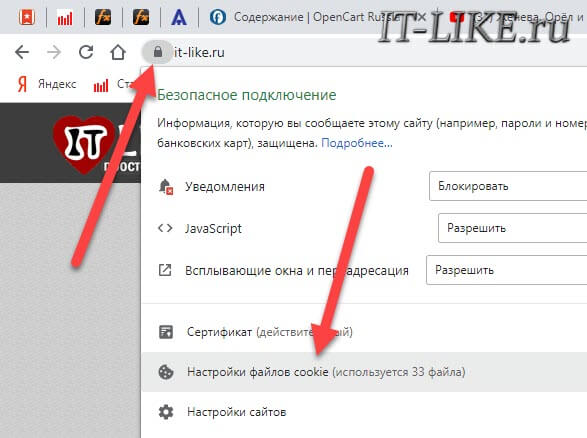
- Кликаем по значку слева от имени сайта в адресной строке браузера и выбираем :
- Нажимаем ;
- При необходимости также .
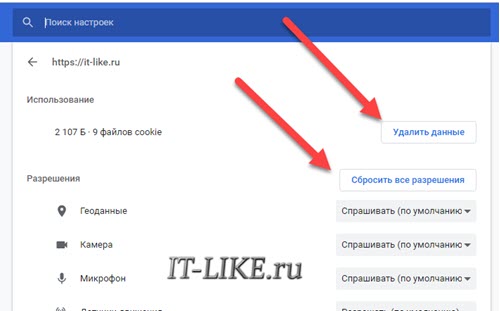
Если вам надо такое проделывать часто, то лучше установить расширение
Затем на нужном сайте просто нажимать на пиктограмму расширения и затем кнопку корзины:
Шаги
Откройте сайт Gmail. Перейдите по адресу https://mail.google.com в веб-браузере. Теперь авторизуйтесь в своей учетной записи.
Как выйти из аккаунта
Если у вас активирована соответствующая функция для синхронизации всех сведений, то при выходе из личного профиля, информация перестанет сохраняться. Важно понимать, что «знания» не удалятся, а лишь перестанут запоминаться новые. Далее поговорим о том, как разлогиниться через ПК или телефон.
На компьютере
Для ноутбуков и ПК актуален такой набор несложных манипуляций:
- Заходим в браузер через ПК или ноутбук. В правой верхней части первоначальной страницы или новой вкладки должна располагаться небольшая фотографии вашего профиля. Именно по ней и придется кликнуть один раз левой клавишей мышки.

- После чего, на действующей вкладке должно отобразиться маленькое окно. В нижней половине предложенного окошка будет надпись «Выйти». Просто нажмите по этой графе боковой клавишей мыши.

- Вот, собственно, и все. Всего лишь за два элементарных клика вы сможете справиться с поставленной задачей. Теперь, на месте картинки появится слово «Войти».

Существует ещё один вариант, позволяющий «покинуть» свой личный профиль Гугл. Для этого достаточно следовать такой процедуре:
- Открываем поисковик на любой вкладке. В верхней части странички, рядом с графой «Расширения», будет размещено основное изображение вашего аккаунта. Просто нажмите по нему ЛКМ.

- После чего, покажется небольшое окошко с несколькими строчками. Вам придется кликнуть по графе «Перейти в настройки аккаунта Google».

- Затем, вновь нажмите по основной фотографии вашего ЛК. Только в этот раз придется нажать по той фото, что отмечено на скриншоте ниже.

- Таким образом, удастся вызвать маленькое меню. В нем вам потребуется отыскать надпись «Выйти» и щелкнуть левой кнопочкой мышки по ней. На этом алгоритм действий завершается.

На телефоне
Если вы пожелаете покинуть индивидуальный кабинет Гугл через смартфон, то сделайте следующие действия:
- Запускаем поисковик на мобильном телефоне. Кликаем один разок по главной фотографии личного интернет-профиля, которая занимает правый верхний угол стартовой странички.

- После чего, во весь экран откроется специализированное меню. Просто щёлкните по вашему имени, которое размещено в верхней половине подраздела.

- Следующее, что от вас понадобится — это одиночное нажатие по слову «Выйти».

- Как только вы это сделаете, в нижней стороне вкладки появится форма для подтверждения действий. Для начала внимательно прочтите всю описанную информацию, а затем клацайте по характерному слову.

Инструкция для компьютера — Выйти из всех сеансов
Имея доступ к своему аккаунту на компьютере, вы можете покинуть фейсбук на любом другом устройстве:
- Войдите в свой профиль, нажмите значок ꓦ справа вверху.
- Перейдите «Настройки и конфиденциальность» — «Настройки».


- Откройте блок «Безопасноть и вход».
- В разделе «Откуда вы вошли» перечислены последние посещения соцсети с указанием устройства, места и времени. Чтобы увидеть последние 8 визитов, нажмите «Еще».
- Просмотрите все сеансы и проверьте, нет ли среди них подозрительных.
- Важно: иногда система неточно указывает регион (часто это происходит при входах через мобильный интернет). Если указано ваше устройство и подходящее время, не стоит пугаться.
- Если хотите покинуть соцсеть сразу на всех устройствах, сначала нажмите «Еще», а затем «Выйти из всех сеансов».

- Если есть необходимость убрать только отдельные входы, нажимайте троеточие напротив каждого, затем «Выйти».
- В случае обнаружения посторонних в вашем аккаунте выбирайте вариант «Не вы?». Дальше система подскажет, как защитить свой аккаунт.
Сделайте Это:
Это еще не все . Даже если вы выполнили выход, но система запомнила ваш пароль, любой человек сможет открыть профиль без вас. Поэтому лучше настроить доверенные гаджеты:
- В этом же разделе меню настроек, «Безопасность и вход», переходим «Сохранение данных для входа».
- Установите значение переключателя «Вкл».
- Проверьте гаджеты, которые попали в список доверенных. Если среди них есть лишние, удалите их.
- В этом же блоке настроек вы можете сменить пароль (если это требуется).
Как разлогиниться в Mozilla Firefox
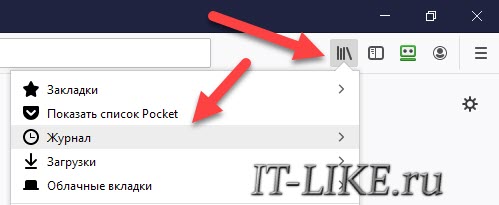
- Заходим в :
- Ставим галочку на , и при желании
- Диапазон дат очистки:
- Жмём кнопку .
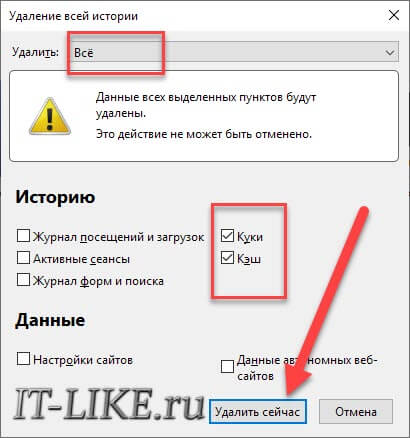
Советы и рекомендации
Существует множество разных способов выйти из учётной записи Гугл. Всё зависит от конкретного случая, степени срочности, важности и предпочтений пользователя. Однако лучше не создавать ситуаций, чтобы пришлось прибегать к экстренным мерам. Лучше обезопасить себя, установив такие настройки безопасности, которые будут и удобны, и при этом надёжно защитят данные даже при утере телефона.

К сожалению, на сегодняшний день нет возможности использовать устройства на ОС Андроид без привязки к Гуглу. С одной стороны, это очень удобно, ведь платежи, программы, электронная почта и многое другое можно осуществлять благодаря этому многофункциональному сервису, который делает из любого современного телефона вещь, способную заменить многие другие, так необходимые в повседневной жизни.
С другой стороны, пользователь чувствует себя в некотором роде несвободным, привязанным и лишённым выбора. Но если разобраться, то удобства, представляемые компанией Google, могут позволить закрыть глаза не некоторое нюансы. Безопасность является приоритетом всемирно известной компании.
Видео гид. Как выйти со всех устройств в ВК?
( 1 оценка, среднее 5 из 5 )
Как выйти со всех аккаунтов почты Gmail
Удаляя куки, мы разлогинились на всех сайтах на компьютере, но также просто выйти с аккаунтов на всех устройствах невозможно, нужно заходить в настройки каждого сервиса. В почте гугла Gmail нужно зайти в :
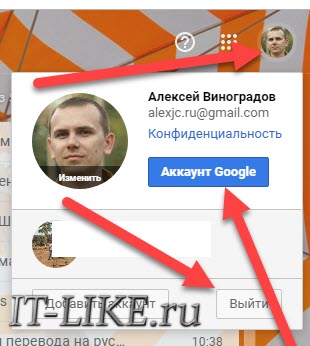
Или просто переходим по прямой ссылке на настройки безопасности почты Gmail https://myaccount.google.com/security. Спускаемся ниже до раздела и если устройств больше одного, то нажимаем :
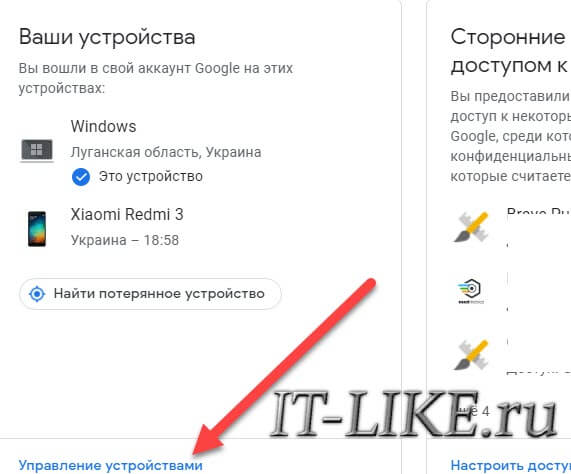
Теперь поочерёдно кликаем по каждому устройству (смартфону, планшету, ноутбуку) и нажимаем кнопку :
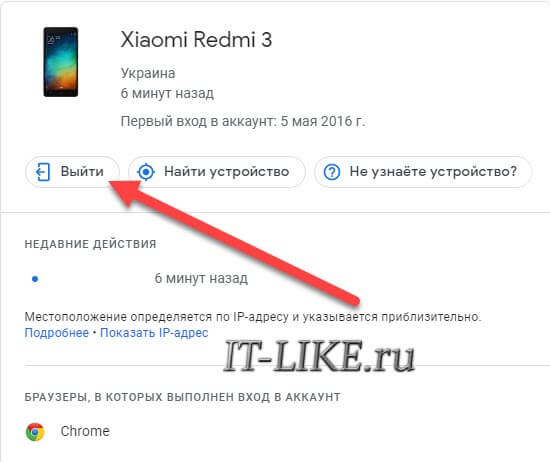
Кстати, для почты советую настроить двухэтапную аутентификацию, так намного безопасней.
Источник: leaderkhv.ru
Как выйти из аккаунта Google на телефоне Андроид
Многие пользователи не знаю как выйти из аккаунта Google на Андроид и ищут инструкцию в сети. Но большинство сайтов почему-то рекомендую удалить полностью свой аккаунт, а не выйти из него. Я советую это делать только в исключительных случаях. Давайте рассмотрим причины, когда нужно толко выходить из учетной записи Google, а не удалять его:
- вам нужно авторизоваться под другим аккаунтом, чтобы проверить почту или другие данные;
- телефоном пользуются несколько людей одновременно;
- вы продаете свой смартфон;
- вы потеряли смартфон и беспокоитесь о личной информации.
Как дистанционно выйти из аккаунта Google
Это способ идеально подойдет для пользователей, которые потеряли свой телефон и хотят защитить свои персональные данные от чужих глаз. В последних версиях Андроид вы даже можете узнать приблизительное местоположение потерянного смартфона. Для того, чтобы дистанционно выйти из учетной записи Google понадобиться компьютер с выходом в интернет.
Чтобы выйти из аккаунта следуйте шагам:
- Откройте эту ссылку https://myaccount.google.com/ и авторизоваться.
- В левом меню выберите Безопасность.
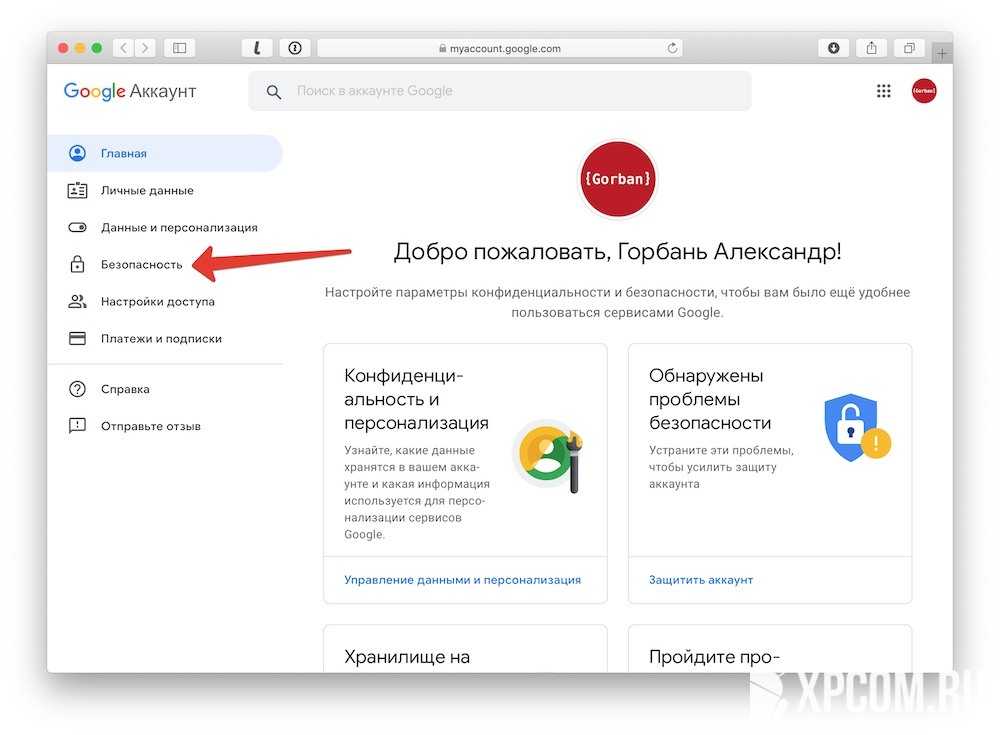
- Найдите блок Ваши устройства, в котором будут отражены все устройства (телефоны, планшеты и компьютеры) на которых используется ваш аккаунт Google и выберите Управление устройствами.
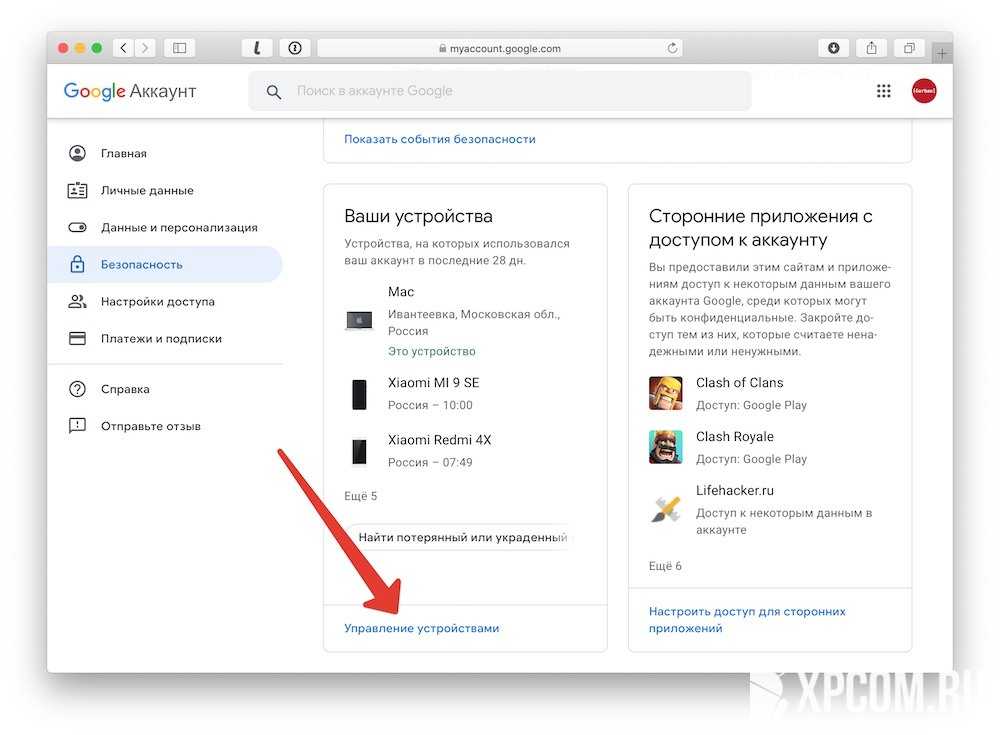
- Выберите устройство на котором нужно выйти из аккаунта Google.
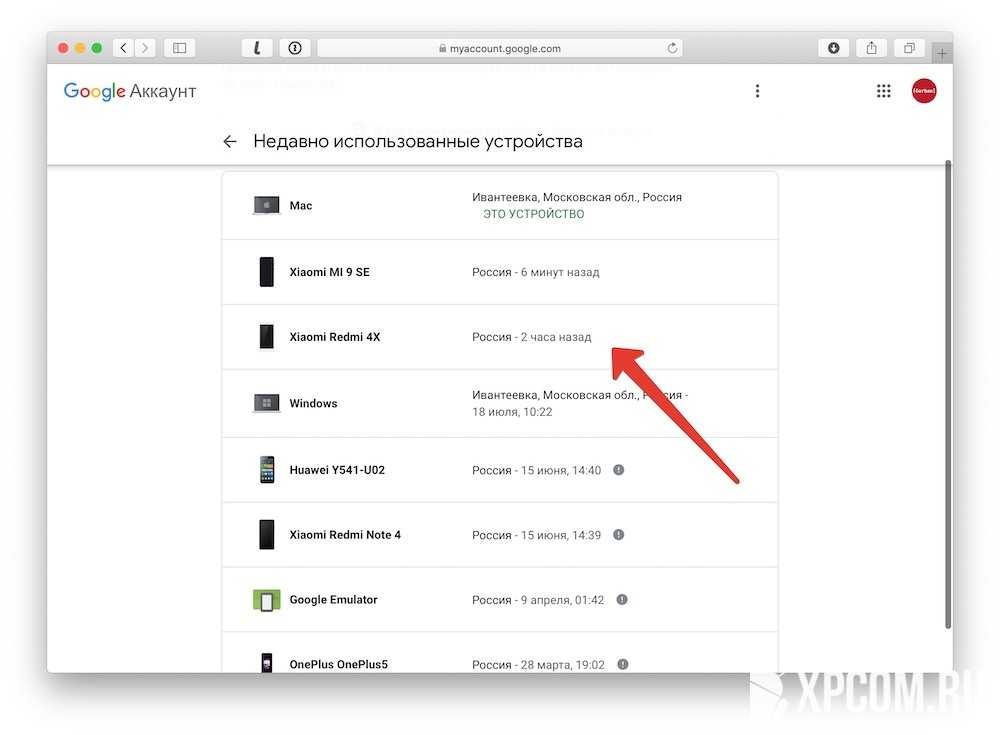
- Теперь нажмите красную кнопку Закрыть доступ.
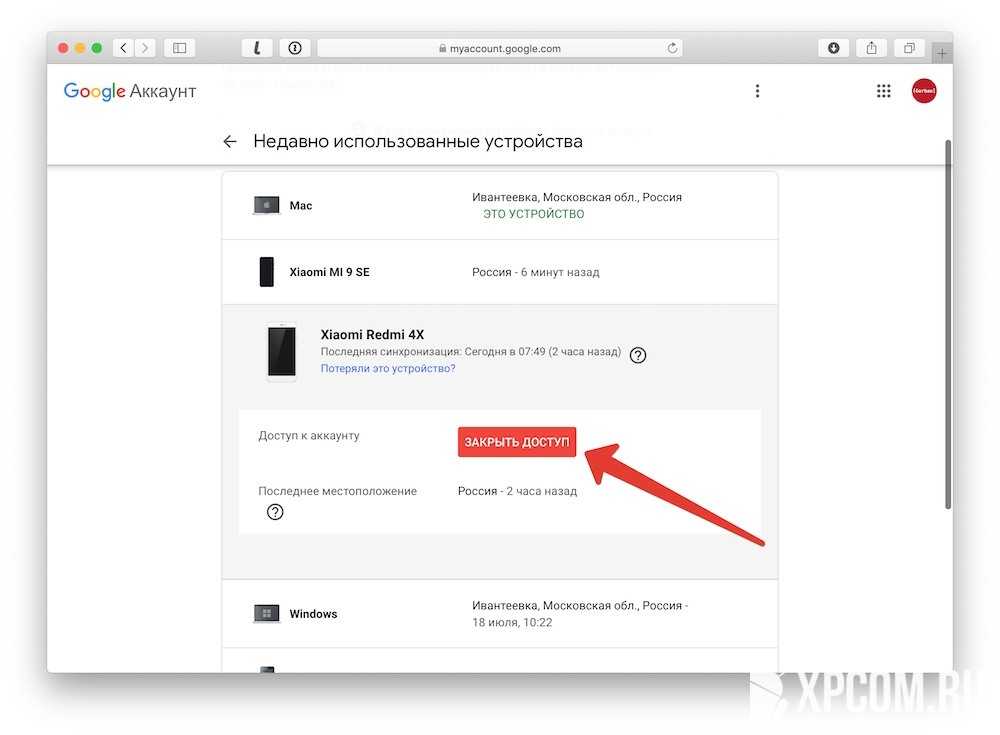
Этот способ идеален, если вам нужно дистанционно выйти из учетной записи Google на смартфоне. Чтобы снова войти в учетную запись на телефоне, понадобиться ввести действующий пароль. Этот вариант нельзя использовать при продаже телефона так как все приложения и данные не стираются.
Способ выхода из учетной записи Google в телефоне
В устройствах по использованию смартфонов на Android сказано, что выйти из учетной записи Гугл можно только удалив его с телефона. Но, если вам надо только проверить почту, то достаточно выйти из приложения Gmail:
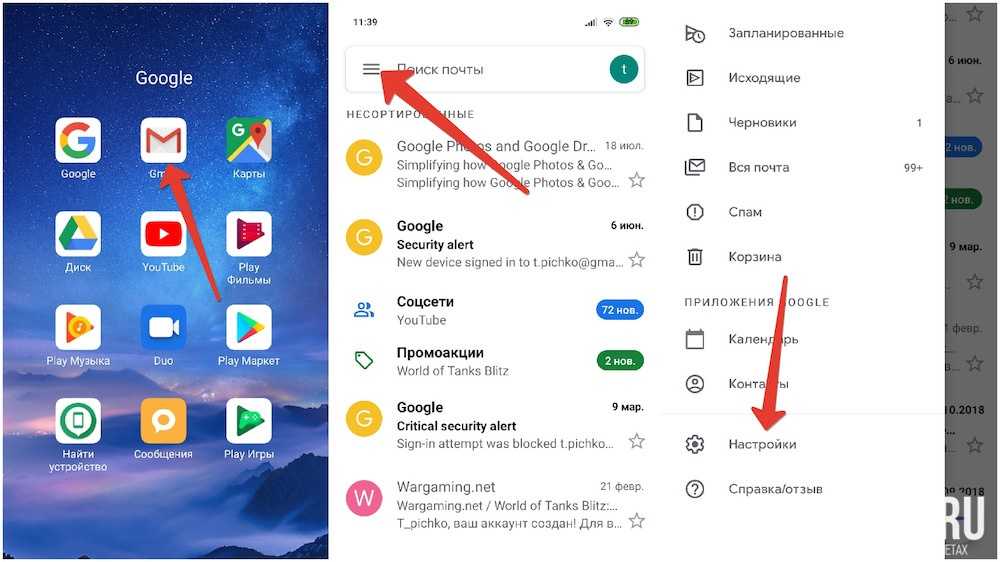
- Зайдите в приложение Gmail на телефоне.
- Нажмите на иконку бургер (3 вертикальные полоски).
- Выбери Настройки.
- Выберите Добавить аккаунт.
- Выберите сервис в каком зарегистрирован ваш аккаунт. Если в перечисленных его нет, нажмите Другой.
- После привязки нового аккаунта останется его только выбрать из списка.
Это способ не удаляет учетную запись с телефона, он позволяет использовать несколько аккаунтов для работы с почтой.
Как удалить аккаунт Google с телефона (рекомендация Google)
Последними способами выхода из учетной записи на телефоне — это удаление учетной записи Google с телефона или сброса настроек телефона до заводских.
Первый более безобидный и использовать его рекомендует сама компания:
- Зайдите в Настройки своего телефона.
- Выберите Синхронизация.
- Выберите Google.
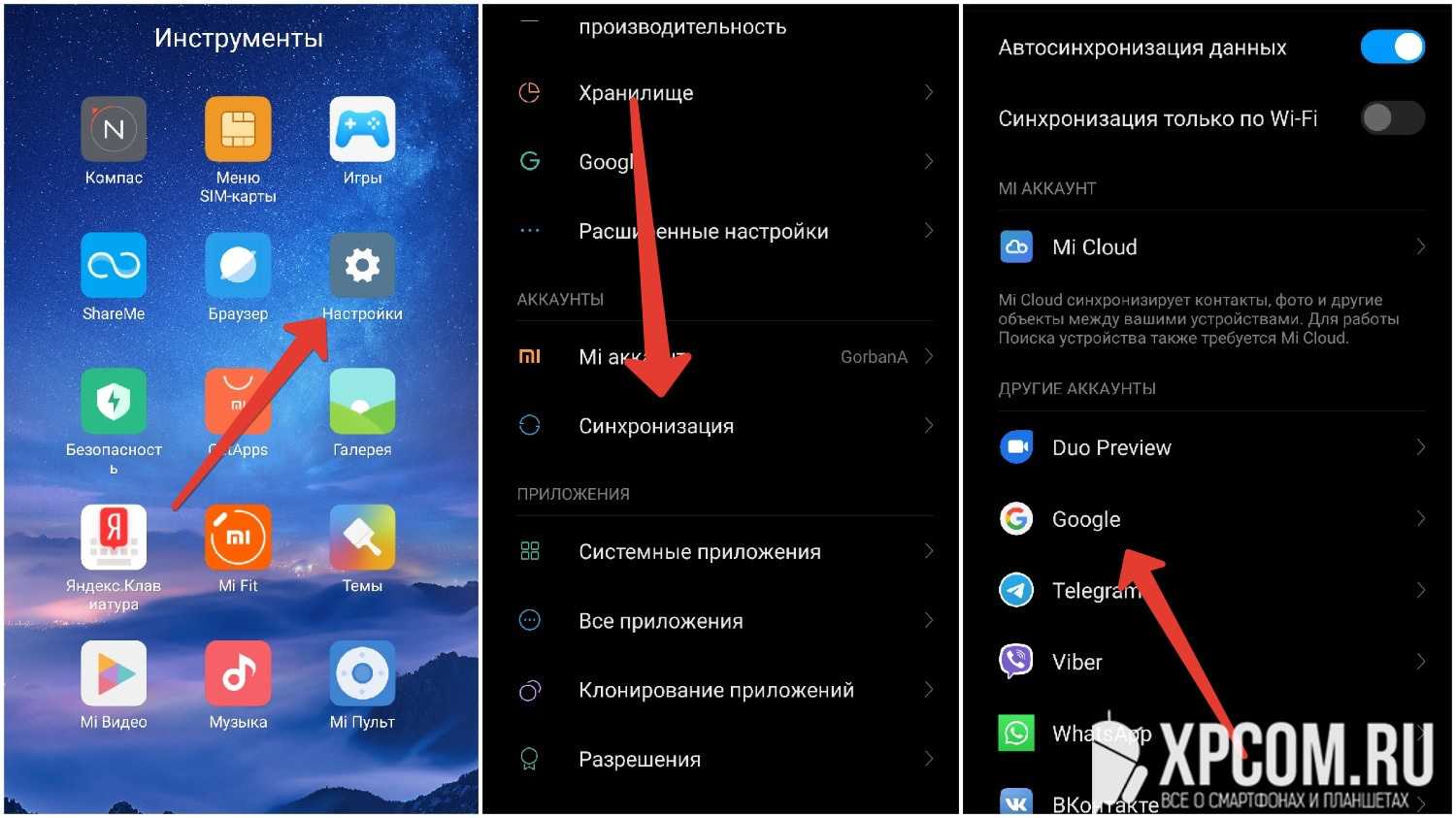
- Выберите аккаунт из которого нужно выйти.
- Выберите иконку с тремя точками или надписью ещё.
- Нажмите Удалить аккаунт.
- Подтвердите свои действия ещё раз нажав Удалить аккаунт.
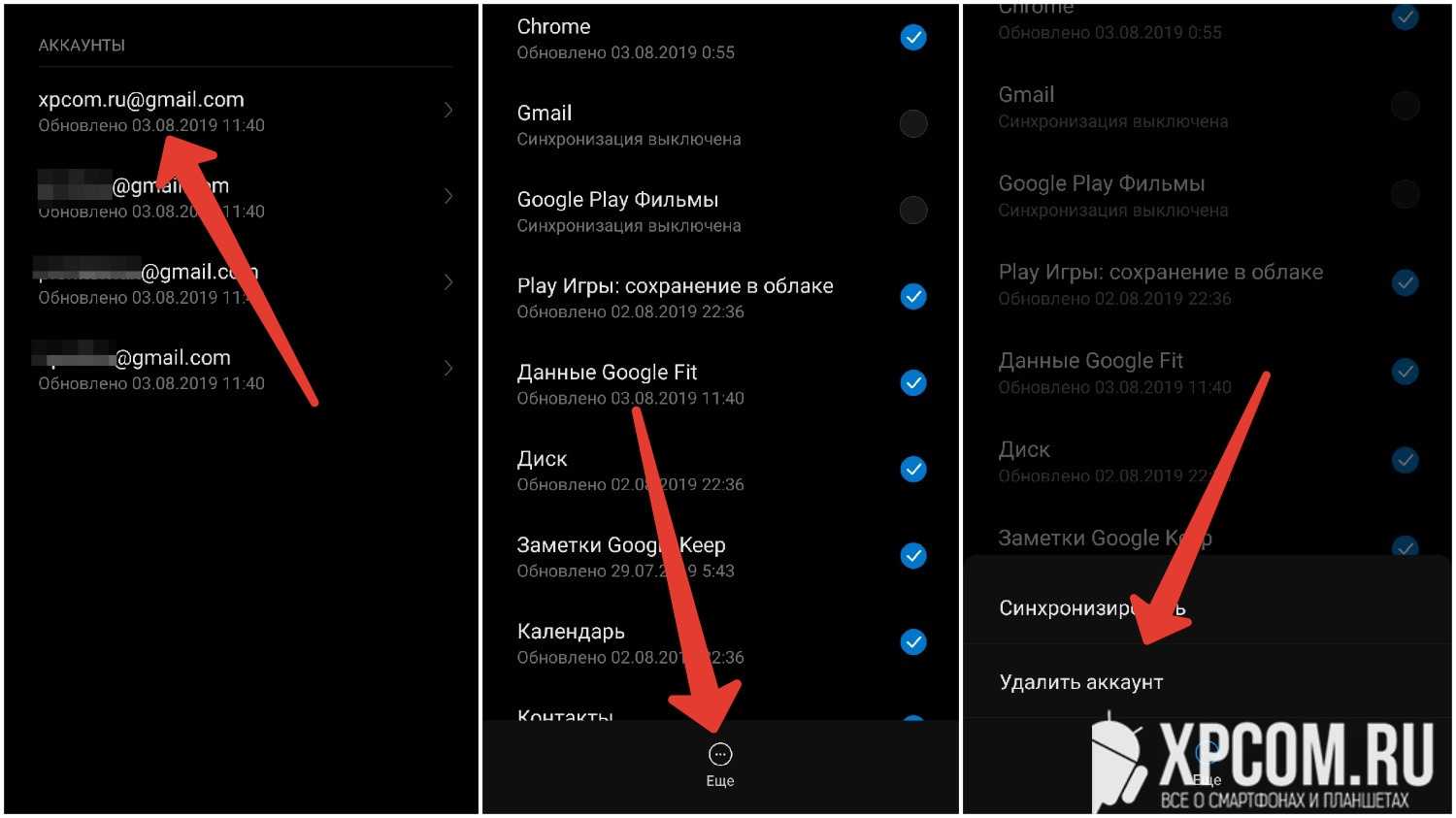
В этой статье мы рассмотрели все способы выхода и удаления учетной записи Google с телефона на Андроид. Также рекомендую узнать как удалить историю Chrome на Android и как удалить приложения с Android.
Источник: xpcom.ru
Как выйти из аккаунта Гугл на Андроиде?
Зачем нужно выходить из своего аккаунта Google на смартфоне? Например, если вы собрались продавать свое сенсорное устройство. Могут быть и другие причины, но значения это не имеет — выход из аккаунта осуществляется очень просто. Если не верите, тогда ознакомьтесь с нашей пошаговой инструкцией.
Зайдите в «Настройки».
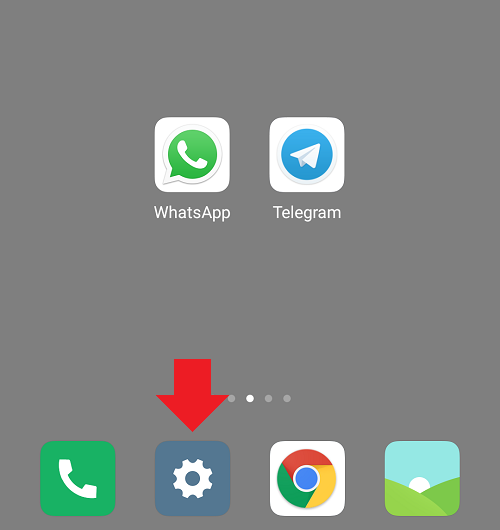
В меню нужно найти раздел с аккаунтами. В первом примере (первом скриншоте ниже) он называется «Синхронизация».

Либо, как в другом примере, — «Аккаунты».
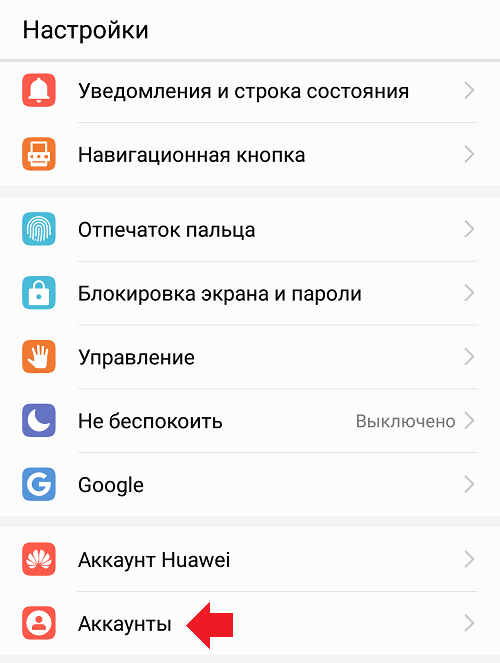
Кстати, если вы по каким-то причинам не можете найти таковой раздел в своем устройстве, в настройках воспользуйтесь поиском.
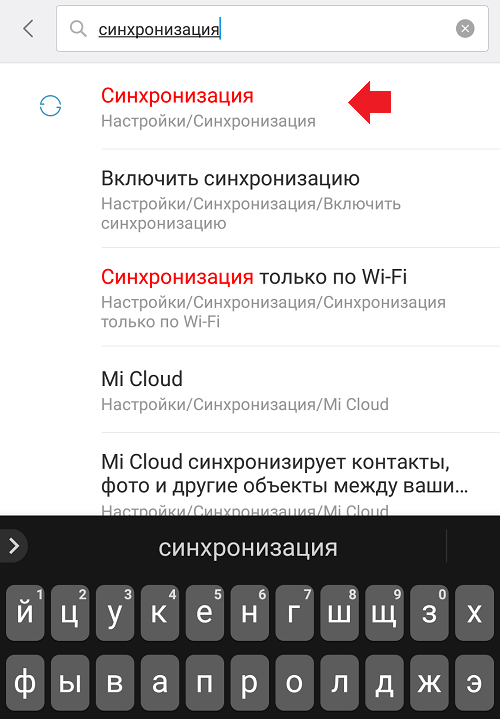
В списке аккаунтов найдите учетную запись Google и нажмите на нее.
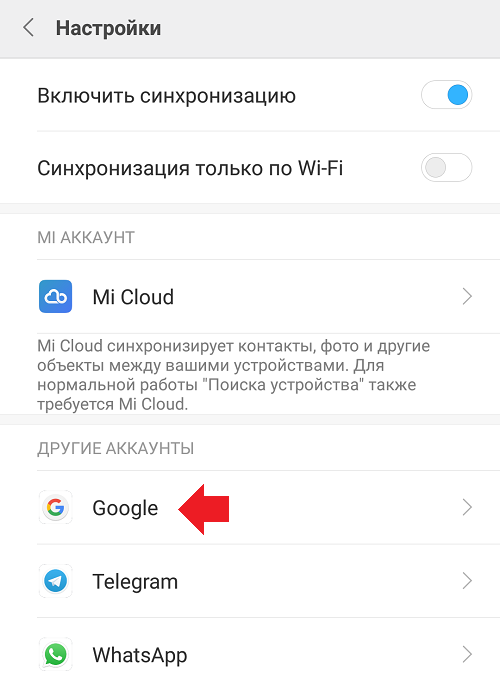
На странице аккаунта нажмите «Еще».

После подтвердите удаление аккаунта.
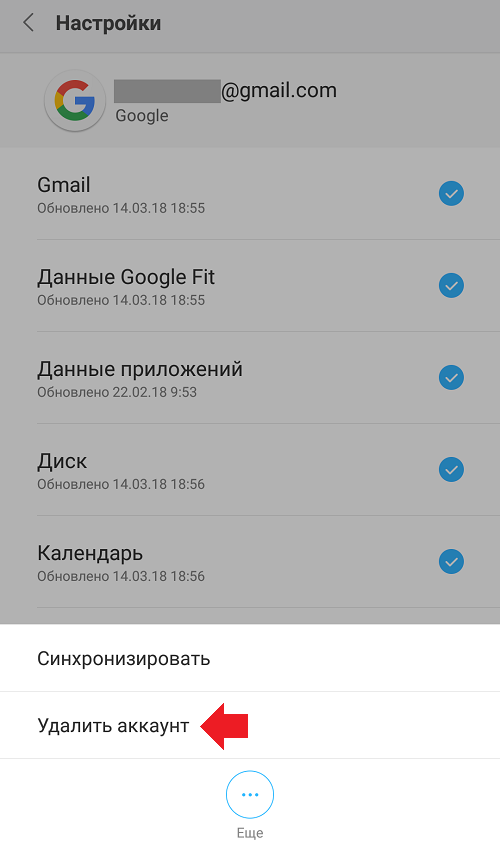
Аккаунт удален из списка.
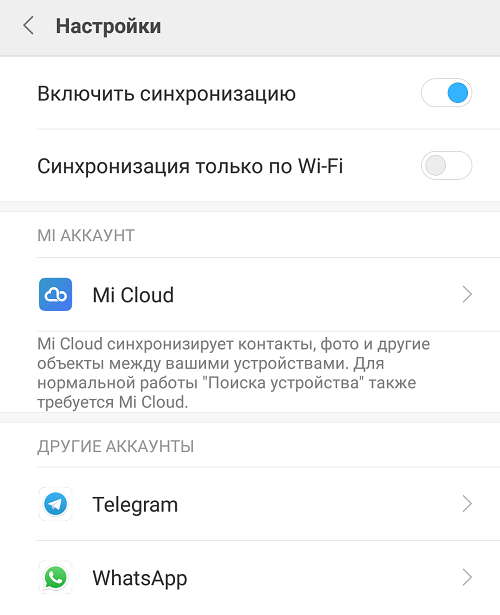
И нет, он не будет удален полностью — его вы удаляете только со своего смартфона, затем при желании сможете войти в него.
При запуске приложения от Google, например, Play Market вам будет предложено войти в свой аккаунт.
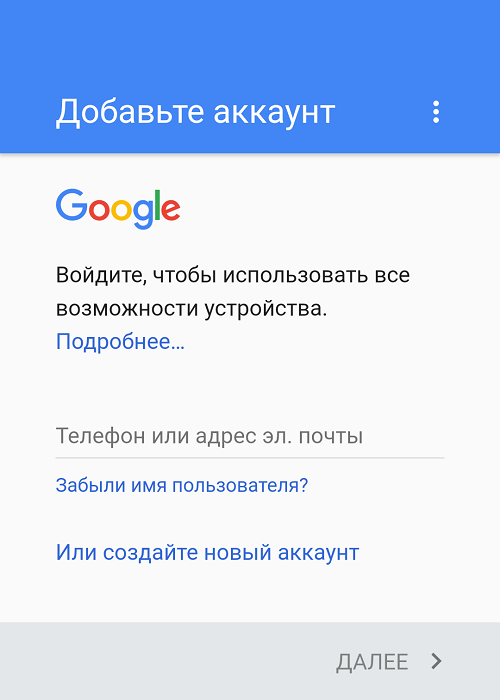
Это означает одно — вы успешно вышли из учетной записи Гугл.
Выход из аккаунта через изменение пароля
Есть другой вариант выхода из учетной записи, но куда менее удобный для пользователя, нежели способ, о котором рассказано выше. Более того, после смены пароля деавторизация из учетной записи происходит отнюдь не на всех устройствах. В общем, используйте этот способ в крайнем случае.
В «Настройках» откройте раздел Google.
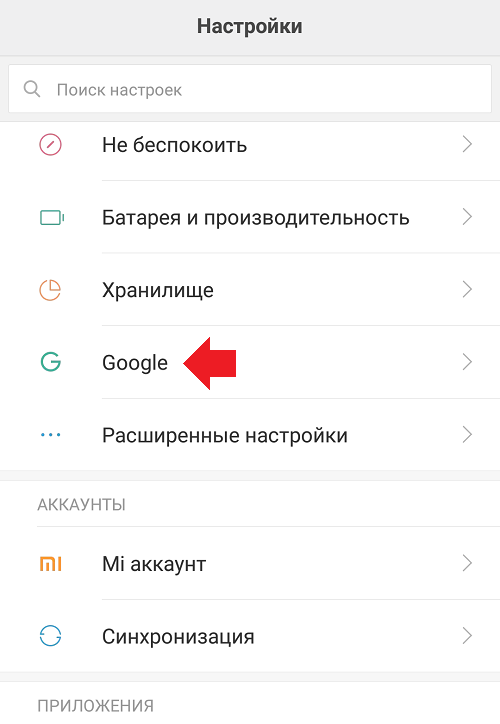
Нажмите на строчку «Аккаунт Google».
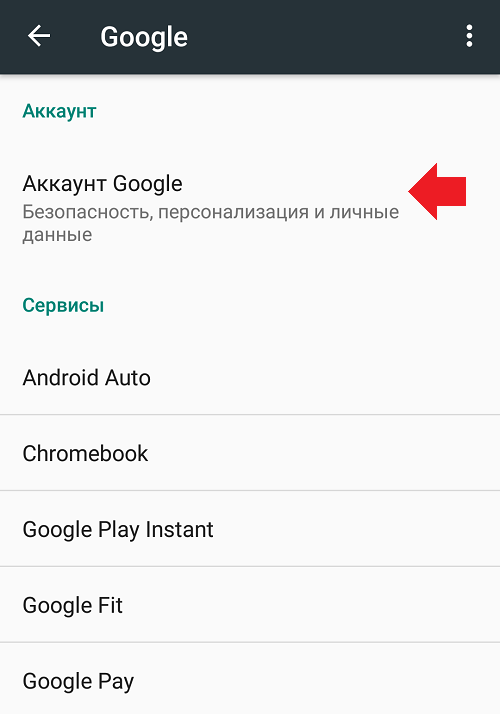
Выберите «Личные данные» и нажмите «Пароль».
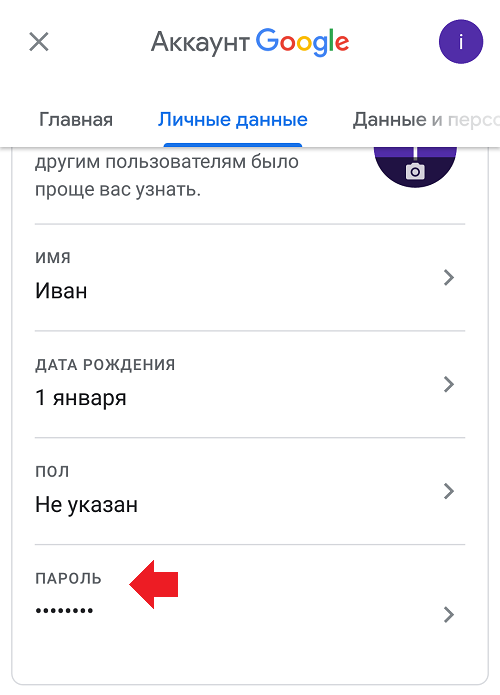
Введите текущий пароль для подтверждения.
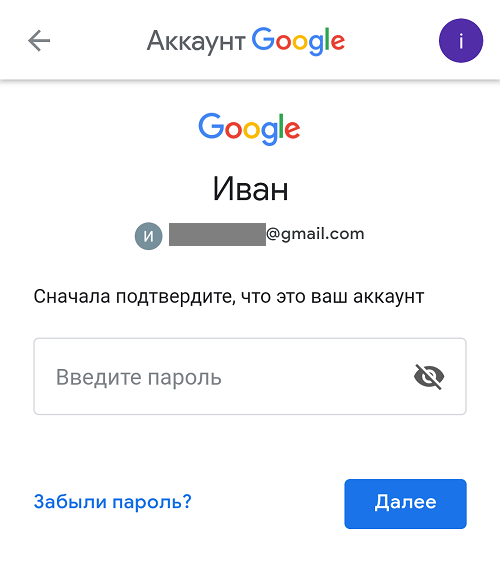
Укажите новый пароль два раза и нажмите «Изменить пароль».
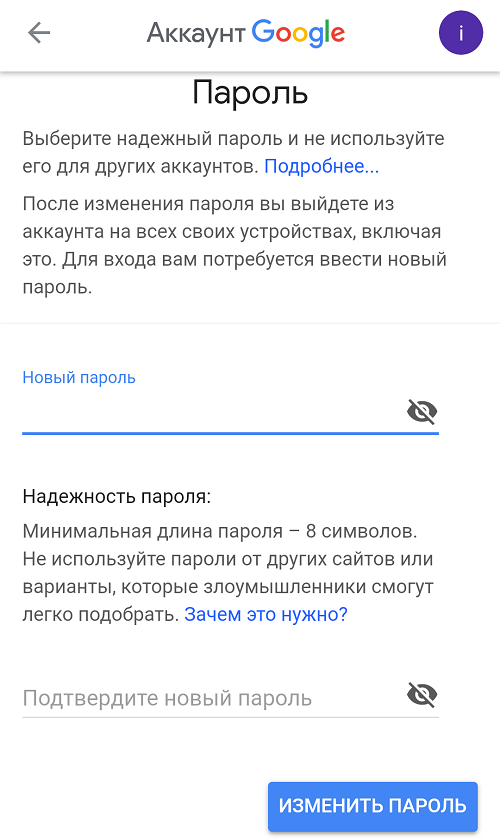
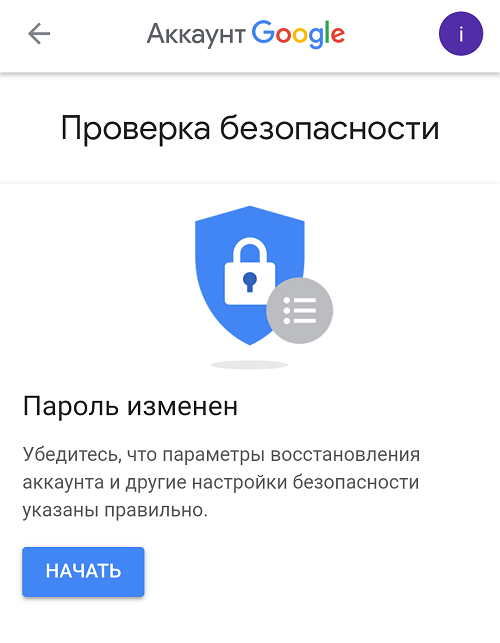
Происходит деавторизация из аккаунта Гугл при смене пароля. Жаль, не во всех случаях.
Источник: fansitemi.ru